'>
หากไมค์ Corsair HS70 ของคุณหยุดทำงานบน Windows ไม่ต้องกังวล คุณสามารถใช้วิธีใดวิธีหนึ่งด้านล่างเพื่อแก้ไขปัญหา
ลองแก้ไข
มี การแก้ไขสี่ประการสำหรับคุณในการแก้ไขปัญหาไมโครโฟน Corsair HS70 ไม่ทำงาน . คุณอาจไม่จำเป็นต้องลองทั้งหมด เพียงแค่ทำตามรายการจนกว่าคุณจะพบรายการที่เหมาะกับคุณ
1: อนุญาตให้เข้าถึงไมโครโฟนของคุณ
2: ตรวจสอบการตั้งค่าอุปกรณ์ไมโครโฟนของคุณ
แก้ไข 1: อนุญาตให้เข้าถึงไมโครโฟนของคุณ
หากไมโครโฟนของคุณไม่ได้รับอนุญาตให้เข้าถึงบนคอมพิวเตอร์คุณจะไม่สามารถใช้งานได้อย่างถูกต้อง ก่อนอื่นตรวจสอบว่าอนุญาตให้เข้าถึงบนคอมพิวเตอร์ของคุณหรือไม่ หากไม่ได้รับอนุญาตให้เข้าถึงให้กำหนดการตั้งค่าเพื่อให้ใช้งานได้
ในการดำเนินการนี้คุณสามารถทำตามขั้นตอนเหล่านี้:
1) คลิกไฟล์ เริ่ม ที่มุมล่างซ้ายของหน้าจอจากนั้นคลิก การตั้งค่า ไอคอน.

2) คลิก ความเป็นส่วนตัว .
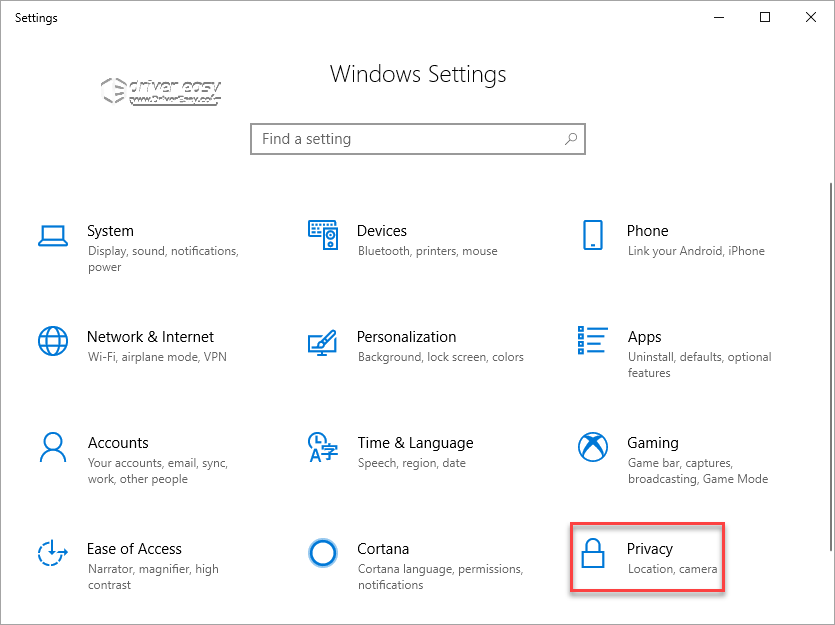
3) คลิก ไมโครโฟน .

4) คลิกไฟล์ เปลี่ยน ปุ่ม.
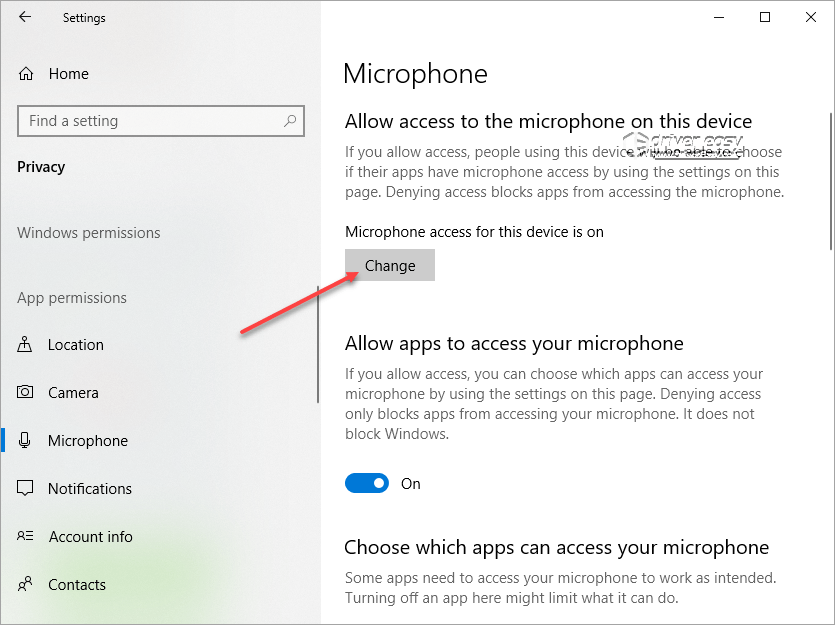
หากคุณเห็น 'การเข้าถึงไมโครโฟนสำหรับอุปกรณ์นี้' คือ บน หมายความว่าไมโครโฟนได้รับอนุญาตให้เข้าถึงบนคอมพิวเตอร์ของคุณ ทิ้งไว้และ ไปที่ขั้นตอนต่อไป .
หากคุณเห็น 'การเข้าถึงไมโครโฟนสำหรับอุปกรณ์นี้' คือ ปิด คลิกที่ปุ่มเพื่อ เปิด .
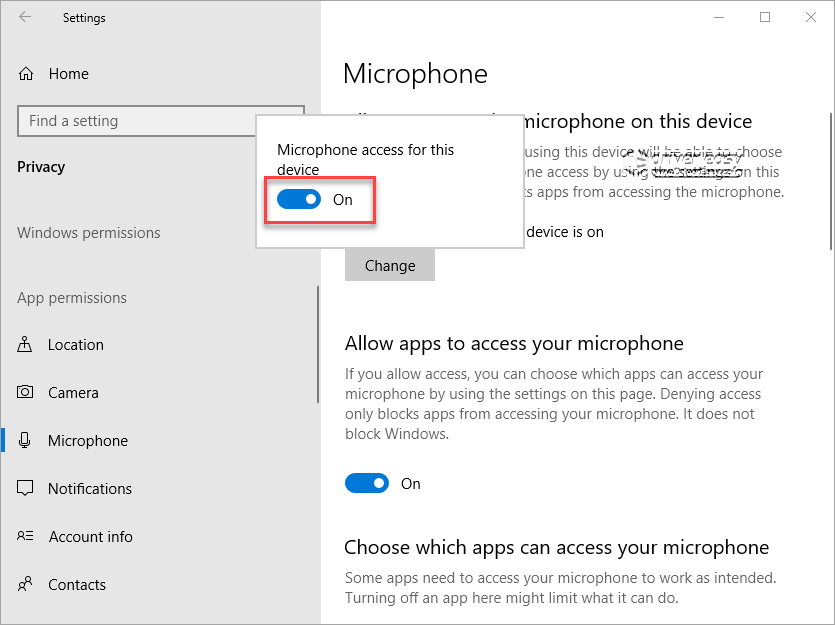
5) ตรวจสอบให้แน่ใจ อนุญาตให้แอปเข้าถึงไมโครโฟนของคุณ เปิดอยู่
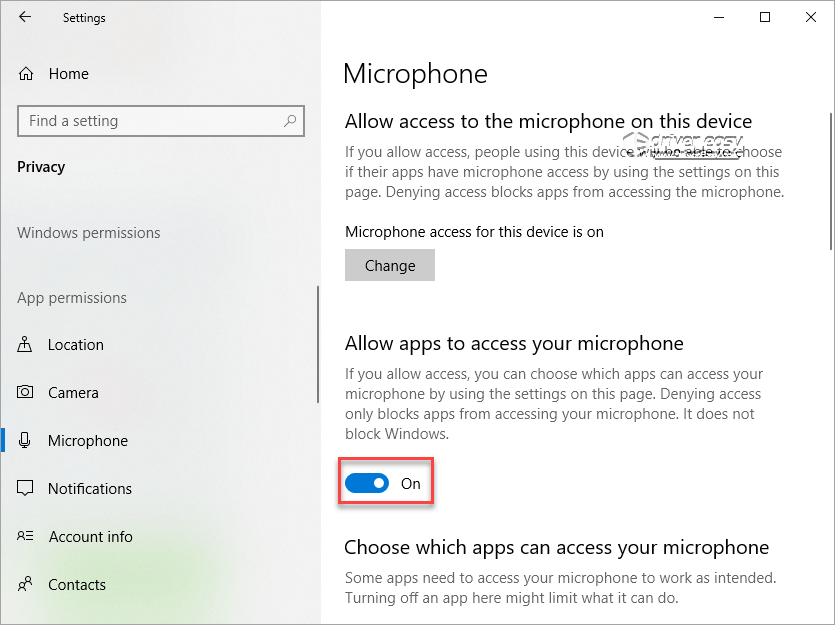
แก้ไข 2: ตรวจสอบการตั้งค่าอุปกรณ์ไมโครโฟนของคุณ
เมื่อไมค์ชุดหูฟังใด ๆ รวมทั้ง Corsair HS70 ไม่ทำงานเราสามารถตรวจสอบได้ว่าไมค์ถูกปิดใช้งานหรือไม่ได้ตั้งค่าเป็นอุปกรณ์เริ่มต้นบนคอมพิวเตอร์ โดยปกติแล้วเมื่อคุณเสียบไมค์เข้ากับคอมพิวเตอร์ไมโครโฟนจะถูกตั้งค่าเป็นอุปกรณ์เริ่มต้นโดยอัตโนมัติ แต่ในบางกรณีคุณอาจต้องเปิดใช้งานอุปกรณ์ด้วยตนเอง
คุณสามารถทำตามขั้นตอนเหล่านี้เพื่อตรวจสอบการตั้งค่าและเปลี่ยนการตั้งค่าหากจำเป็น:
1) บนแป้นพิมพ์ของคุณให้กดปุ่ม โลโก้ Windows คีย์และ ร ในเวลาเดียวกันเพื่อเรียกใช้กล่อง Run
2) พิมพ์ 'แผงควบคุม' ในช่องแล้วคลิก ตกลง เพื่อเปิดแผงควบคุม
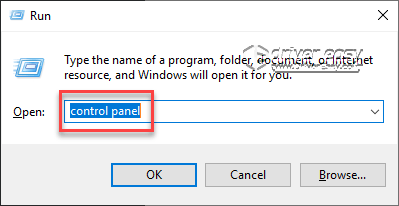
3) ในแผงควบคุมดูตาม ไอคอนขนาดใหญ่ .
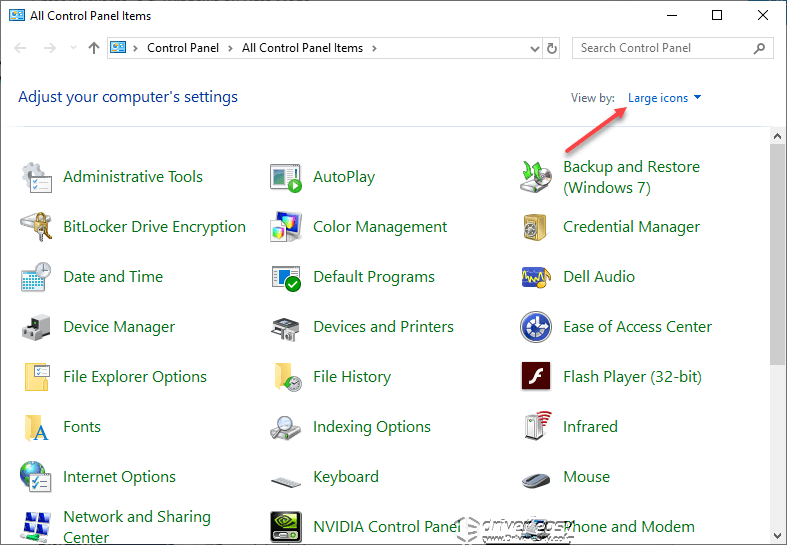
4) คลิก เสียง .
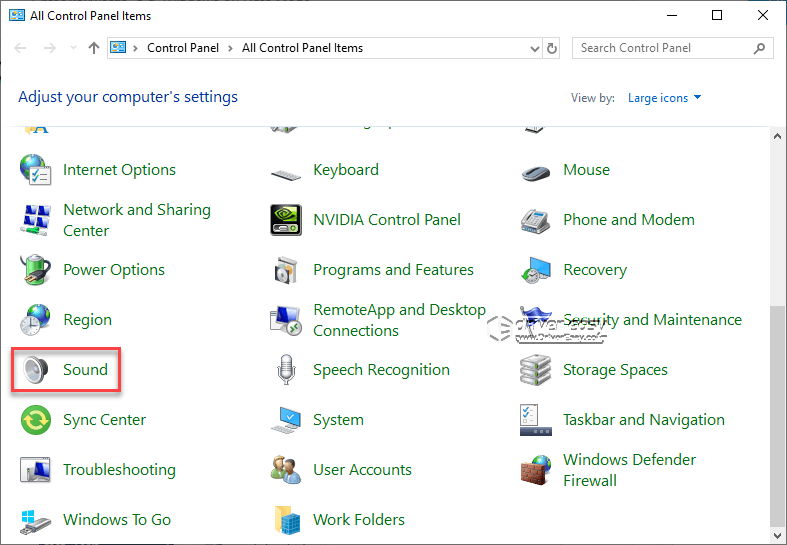
5) เลือกไฟล์ การบันทึก แท็บ
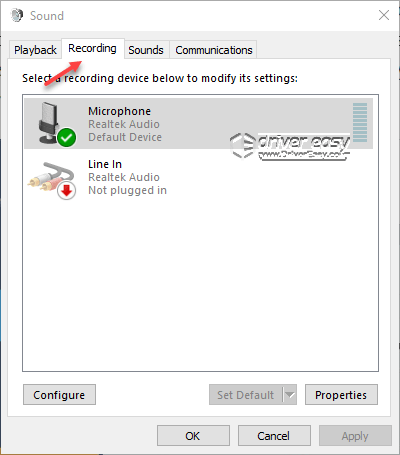
หากคุณเห็นว่าไมโครโฟนถูกปิดใช้งาน คลิกขวาที่อุปกรณ์ และเลือก เปิดใช้งาน .
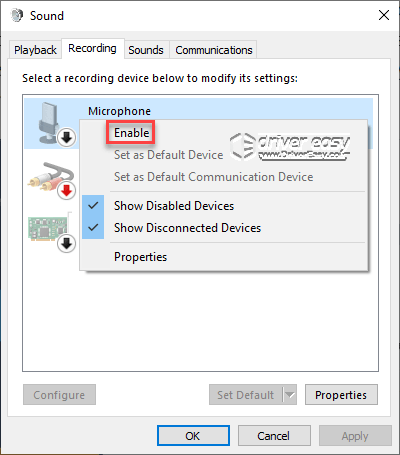
หากคุณไม่เห็นไมโครโฟนในรายการอุปกรณ์คุณต้องแสดงไมโครโฟนก่อนจากนั้นจึงเปิดใช้งานด้วยตนเอง
ก. คลิกขวาที่ที่ว่างแล้วเลือก แสดงอุปกรณ์ที่ปิดใช้งาน . จากนั้นคุณจะเห็นอุปกรณ์ไมโครโฟนในรายการ
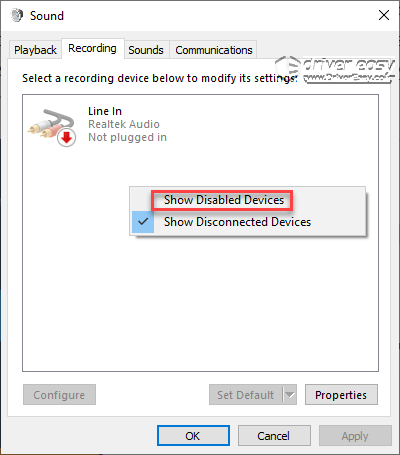
ข. คลิกขวาที่ไมโครโฟนแล้วเลือก เปิดใช้งาน .
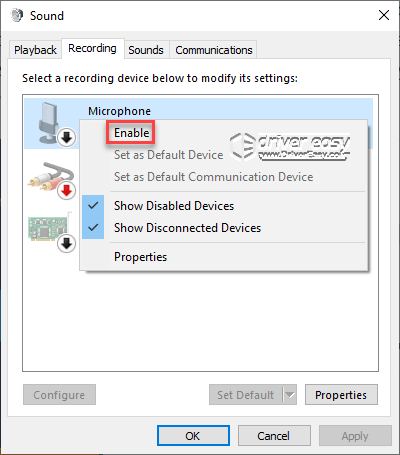
6) คลิกขวาที่ไมโครโฟนอีกครั้งแล้วเลือก ตั้งเป็นอุปกรณ์เริ่มต้น .
7) เลือกไมโครโฟนและคลิก คุณสมบัติ .
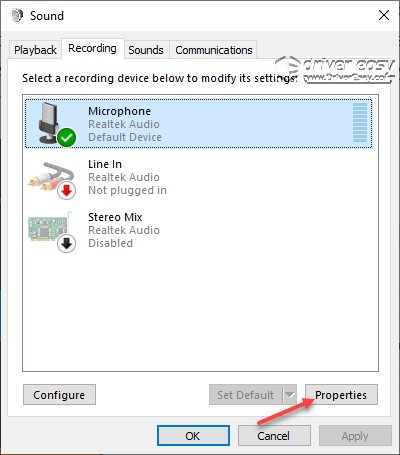
8) คลิกไฟล์ ระดับ แล้วลากแถบเลื่อนระดับเสียงไปด้านบน
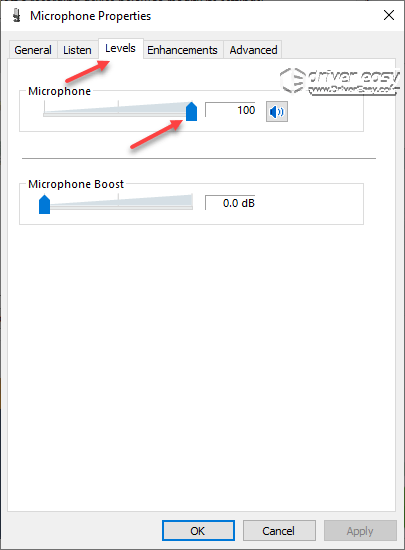
9) คลิก ตกลง -> ตกลง .
10) ตรวจสอบว่าไมค์ Corsair HS70 ของคุณใช้งานได้หรือไม่
แก้ไข 3: อัปเดตไดรเวอร์เสียงของคุณ
ปัญหาอาจเกิดจากไดรเวอร์เสียงหรือไดรเวอร์ชุดหูฟังที่ไม่ถูกต้องล้าสมัย คุณสามารถลองอัปเดตไดรเวอร์เพื่อแก้ไขปัญหา
คุณสามารถอัปเดตไดรเวอร์ได้ด้วยตนเอง แต่ถ้าคุณไม่มีเวลาความอดทนหรือทักษะทางคอมพิวเตอร์ในการอัปเดตไดรเวอร์ด้วยตนเองคุณสามารถทำได้โดยอัตโนมัติด้วย ไดรเวอร์ง่าย .
Driver Easy จะจดจำระบบของคุณโดยอัตโนมัติและค้นหาไดรเวอร์ที่ถูกต้อง คุณไม่จำเป็นต้องรู้ว่าคอมพิวเตอร์ของคุณใช้ระบบอะไรคุณไม่จำเป็นต้องเสี่ยงต่อการดาวน์โหลดและติดตั้งไดรเวอร์ที่ไม่ถูกต้องและคุณไม่จำเป็นต้องกังวลว่าจะทำผิดพลาดเมื่อติดตั้ง
คุณสามารถอัปเดตไดรเวอร์ของคุณโดยอัตโนมัติด้วย Driver Easy เวอร์ชันฟรีหรือ Pro แต่ด้วยเวอร์ชัน Pro ใช้เวลาเพียง 2 คลิก (และคุณจะได้รับการสนับสนุนอย่างเต็มที่และรับประกันคืนเงินภายใน 30 วัน):
1) ดาวน์โหลด และติดตั้ง Driver Easy
2) เรียกใช้ Driver Easy แล้วคลิก ตรวจเดี๋ยวนี้ . Driver Easy จะสแกนคอมพิวเตอร์ของคุณและตรวจหาไดรเวอร์ที่มีปัญหา
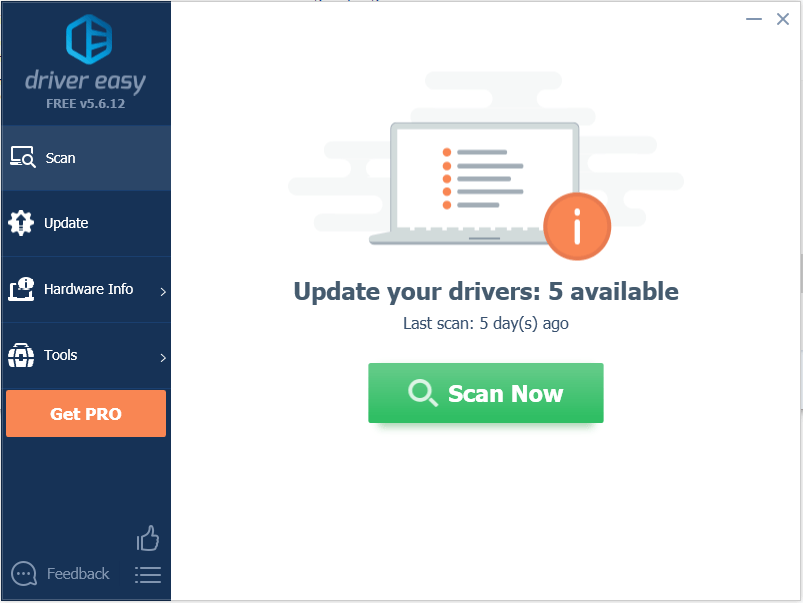
3) คลิกไฟล์ อัปเดต ถัดจากไดรเวอร์เสียงที่ถูกตั้งค่าสถานะเพื่อดาวน์โหลดเวอร์ชันที่ถูกต้องของไดรเวอร์นี้โดยอัตโนมัติจากนั้นคุณสามารถติดตั้งได้ด้วยตนเอง (คุณสามารถทำได้ด้วยเวอร์ชันฟรี)
หรือคลิก อัพเดททั้งหมด เพื่อดาวน์โหลดและติดตั้งเวอร์ชันที่ถูกต้องโดยอัตโนมัติ ทั้งหมด ไดรเวอร์ที่ขาดหายไปหรือล้าสมัยในระบบของคุณ (ต้องใช้ไฟล์ รุ่น Pro - คุณจะได้รับแจ้งให้อัปเกรดเมื่อคุณคลิกอัปเดตทั้งหมด)
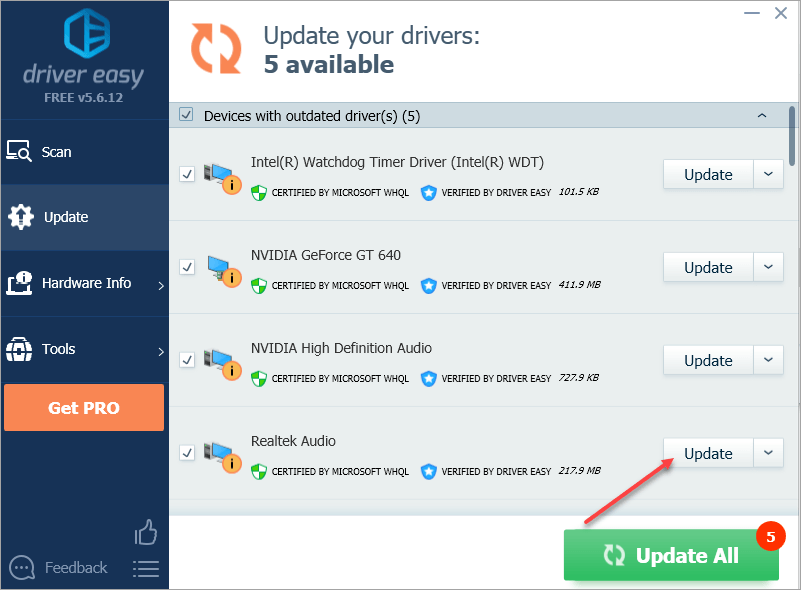
หลังจากอัปเดตไดรเวอร์ให้รีสตาร์ทคอมพิวเตอร์และตรวจสอบว่าไมค์ Corsair HS70 ของคุณใช้งานได้หรือไม่
แก้ไข 4: แก้ไขปัญหาฮาร์ดแวร์
หากการแก้ไขข้างต้นไม่สามารถแก้ปัญหาได้แสดงว่าไมค์ Corsair HS70 ของคุณไม่ทำงานอาจเกิดจากปัญหาฮาร์ดแวร์ ไมค์หรือพอร์ตบนคอมพิวเตอร์อาจมีปัญหาทางกายภาพ ในการแก้ไขปัญหาฮาร์ดแวร์คุณสามารถทำสิ่งต่อไปนี้:
1) เชื่อมต่อไมค์ Corsair HS70 ของคุณเข้ากับพอร์ตอื่นบนคอมพิวเตอร์ของคุณ หากไมค์ของคุณทำงานบนพอร์ตอื่นแสดงว่ามีบางอย่างผิดปกติกับพอร์ตแรก
2) ใช้ไมค์ Corsair HS70 กับคอมพิวเตอร์เครื่องอื่นเพื่อดูว่าใช้งานได้หรือไม่ หากใช้งานได้กับคอมพิวเตอร์เครื่องอื่นแสดงว่ามีปัญหากับคอมพิวเตอร์ของคุณ คุณต้องทำการตรวจสอบเพิ่มเติมเกี่ยวกับปัญหาคอมพิวเตอร์ คุณสามารถติดต่อผู้จำหน่ายคอมพิวเตอร์ของคุณเพื่อขอคำแนะนำ
3) หากไมค์ของคุณยังใช้งานไม่ได้คุณอาจต้องส่งไปยังผู้ผลิตเพื่อทำการแก้ไขหรือเปลี่ยนเป็นไมค์ใหม่
หวังว่าบทความนี้จะเป็นประโยชน์กับไมค์ Corsair HS70 ไม่ทำงาน หากคุณมีคำถามความคิดหรือข้อเสนอแนะอย่าลังเลที่จะแสดงความคิดเห็นด้านล่าง
![[แก้ไขแล้ว] 'Resident Evil Village ไม่เปิดตัว'](https://letmeknow.ch/img/knowledge/40/resident-evil-village-not-launching.png)




![[แก้ไขแล้ว] COD: Black Ops Cold War ล่ม](https://letmeknow.ch/img/other/95/cod-black-ops-cold-war-crash.jpg)
